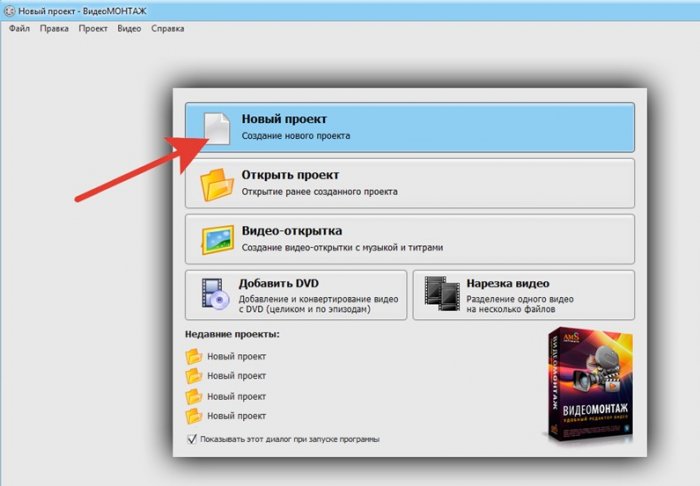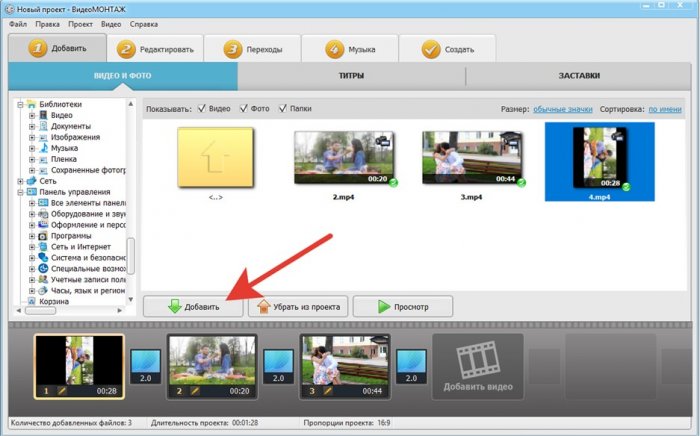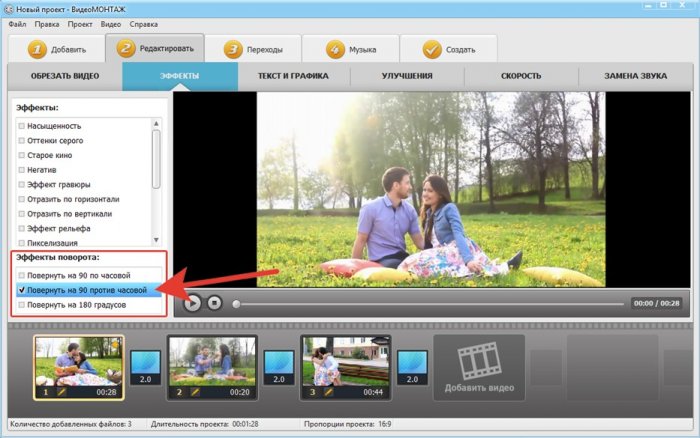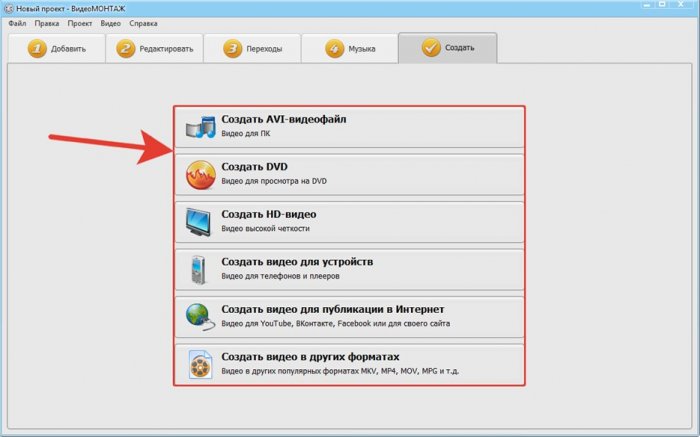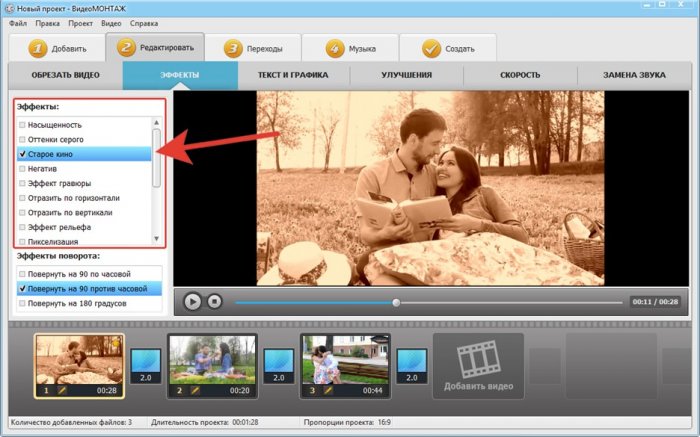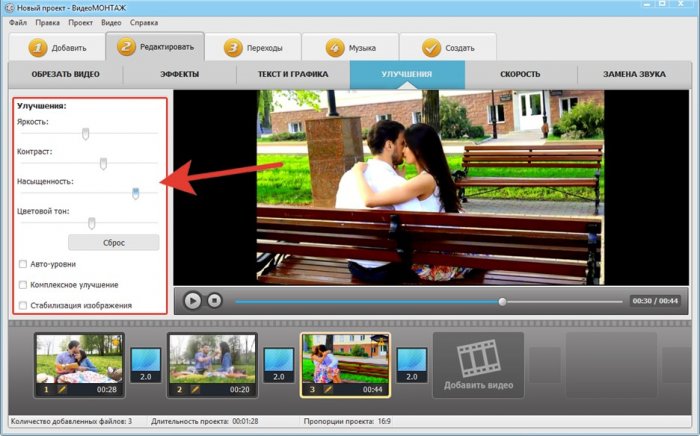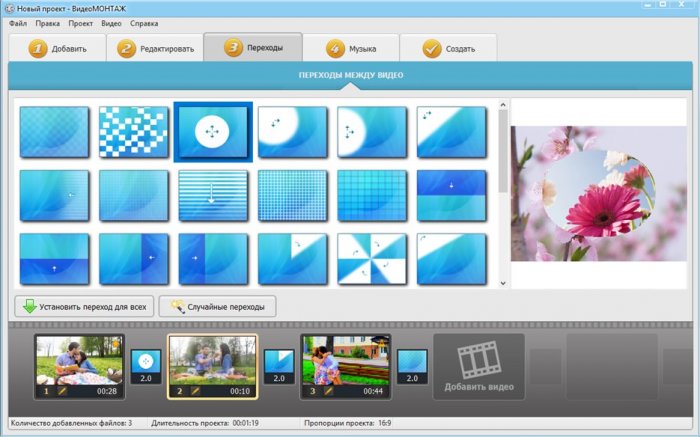Привет друзья! Уверен, что ваши жёсткие диски уже наполнены видеоматериалом, снятым на отдыхе, а значит настало самое время заняться видеомонтажом. В сегодняшней статье я хочу познакомить вас с очень простым и удобным редактором видео, эдаким мини Адоб Премьером Про, с которым справится даже начинающий пользователь. Всего за несколько минут вы создадите настоящий видеоклип с различными переходами и сопровождающейся музыкой. При желании вы сможете добавить в проект свои фотографии.
Поворачиваем видео на 90 градусов без потери качества с помощью программы ВидеоМОНТАЖ
Перекинули не так давно снятое видео на ПК, запустили его и обнаружили, что ролик имеет неправильную ориентацию? Не спешите удалять файл! Ситуацию может исправить программа для работы с видео. И для этого вам совсем не потребуется осваивать сложный видеоредактор. Подойдет софт для новичков. Например, программа «ВидеоМОНТАЖ». Прочитайте статью и узнайте, как повернуть видео на 90 градусов.
Шаг 1. Скачайте и запустите программу
Конечно же, для начала вам нужно скачать редактор «ВидеоМОНТАЖ» и установить его на компьютер. Затем запустите программу и создайте новый проект.
Найдите через встроенный обзор видеозапись, которую нужно перевернуть. Выделите её и кликните «Добавить». Также можно просто ухватить курсором мыши файл и перетащить его на монтажный стол. Если вам нужно соединить друг с другом несколько видеозаписей, то их тоже добавьте в проект.
Шаг 2. Измените ориентацию видео
Щелкните по видео на монтажном столе, которое хотите повернуть. После перейдите в меню «Редактировать» > «Эффекты». Здесь обратите внимание на блок с эффектами поворота. Вы можете повернуть видео на 90 градусов по часовой стрелке или против неё, а также даже на 180. Всё, что для этого нужно — поставить галочку рядом с подходящим «эффектом» в списке. Результат тут же можно будет просмотреть в плеере справа.
Шаг 3. Сохраните результат
В целом, это всё, что нужно сделать. Теперь вы можете перейти в меню «Создать» и зафиксировать все изменения. Программа поддерживает десятки форматов видео и позволяет сохранять ролики несколькими способами. Выберите тот, который подходит именно вам. Так вы можете оставить запись на ПК как файл AVI, MP4, MOV и др., а также записать её на диск, оптимизировать для публикации в интернете или для просмотра с экрана телефона. Как видите, повернуть видео на 90 градусов и сохранить его в удобном виде очень просто.
Что ещё можно сделать в программе?
Если вам хочется преобразить видеозапись, то попробуйте применить к ней эффекты. С их помощью ролик можно сделать черно-белым и стилизовать под старое кино, превратить в негатив, отразить по вертикали или горизонтали и многое другое. Эффекты можно использовать отдельно или сочетать друг с другом.
Также качество видео можно настроить вручную во вкладке «Улучшения». Перейдите в неё, тогда вам будут доступны параметры для регулирования яркости, контраста, насыщенности и цветового баланса видеоряда. Если материал был снят без штатива, а «с рук», то здесь же вы можете его стабилизировать.
В видео есть затянутые и скучные моменты? Обрежьте их или ускорьте. И то, и другое вы можете сделать в «ВидеоМОНТАЖе». Как видите, эта программа для поворота видео хоть и проста в обращении, но способна на многое. Из дополнительных приятных мелочей также стоит отметить коллекцию переходов, которые можно установить между разными роликами в проекте, а также функцию добавления музыки. Она пригодится пользователям, которые хотят смонтировать клип.
Итак, мы не только повернули видео на 90 градусов, но и разобрались, как его можно улучшить. Как видите, далеко не всегда для работы с видеоматериалами нужны профессиональные и сложные редакторы видео. В большинстве случаев хватит даже программы для новичков, например, такой простой, как «ВидеоМОНТАЖ», запутаться в которой попросту невозможно.